外星人M15 R4笔记本使用u启动u盘一键安装win10系统教程
2023-05-29 13:15:01
外星人M15 R4笔记本是一款2021年1月份上市的娱乐影音笔记本电脑,这款电脑搭载了英特尔第10代酷睿i7处理器以及性能级独立显卡,能够让用户们有着不错的娱乐需求,那么外星人M15 R4笔记本怎么使用u启动u盘装机一键安装win10系统呢?今天为大家分享外星人M15 R4笔记本使用u启动u盘启动盘制作工具一键安装系统的操作教程。

准备工作:
1、下载u启动u盘启动盘制作工具并安装,然后将8G及以上的U盘制作成U盘启动盘。
注意:制作期间,U盘会被格式化,因此U盘中的重要文件请注意备份。如果需要安装系统的是C盘,重要文件请勿放在C盘和桌面上。
2、因为版权问题,u启动不提供系统下载服务,因此用户需要在网络上搜索自己想要安装的系统,然后下载win10系统镜像并存入u盘启动盘中。
3、U盘连接电脑的前提下,重启电脑后按下相应的快捷启动键进入快捷启动菜单,将U盘设置为第一启动项即可。
u盘安装win10系统操作步骤:
1、准备工作完成后,将u启动u盘启动盘连接电脑,开机或重启电脑后,系统会自动进入u启动主菜单界面。我们选择“【02】u启动win8pe”并回车。
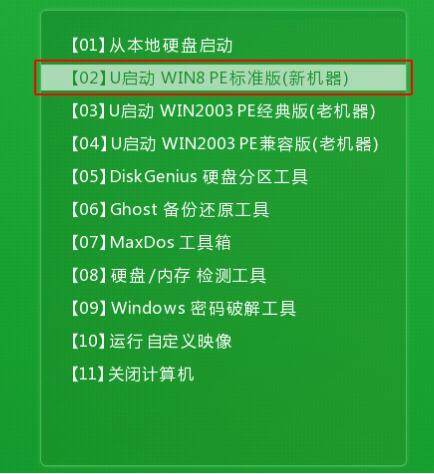
2、通常情况下,u启动pe装机工具会自动加载镜像文件,如果没有,请点击浏览,找到存放在U盘启动盘中的系统镜像文件,选中并打开,将win10系统镜像安装在c盘中并点击确定按钮,如图:
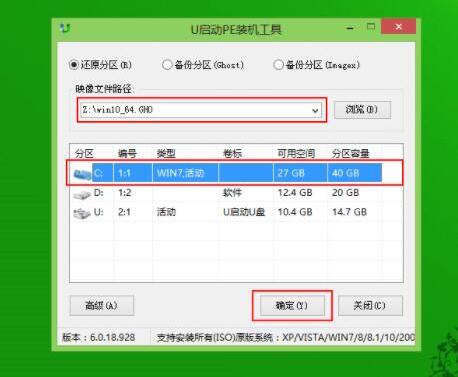
3、这时会弹出程序将执行还原操作提示框,点击“确定”,如图:

4、之后就是系统还原过程,还原成功后电脑会自动重启计算机,然后进行程序安装,静静等待安装完成,如图:

5、win10安装完成后就可以进行系统的相关设置了,之后便可使用win10系统。如图:
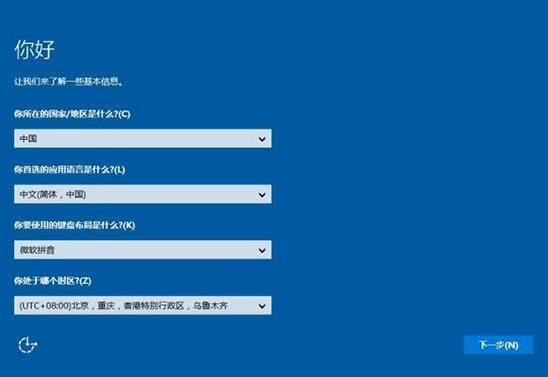
外星人M15 R4笔记本使用u启动u盘装机一键安装win10系统的操作方法就为用户们分享到这边了,如果用户们有需要,可以参考上述方法步骤进行安装哦,希望本篇教程对大家有所帮助,更多精彩教程请关注u启动官方网站。
原文链接:http://www.uqidong.com/uqdsyjc/15791.html
笔记本电脑出现故障,需要重新安装系统,但没有光驱。此时我们可以使用U盘来挽救我们的电脑。要...
- [2023-05-29]笔记本装系统怎么装 笔记本装系统按什么键
- [2023-05-29]笔记本怎么装系统
- [2023-05-29]笔记本u盘重装系统
- [2023-05-29]戴尔 Latitude 3400笔记本如何进入bios设置u盘启动
- [2023-05-29]戴尔成就 5310笔记本怎么进入bios设置u盘启动
- [2023-05-28]神舟战神T7-DA笔记本安装win7系统教程
- [2023-05-28]a豆14 Pro 标压锐龙版笔记本安装win11系统教程
U盘工具下载推荐
更多>>-
 万能u盘启动盘制作工具
[2023-02-27]
万能u盘启动盘制作工具
[2023-02-27]
-
 windows系统安装工具
[2022-09-01]
windows系统安装工具
[2022-09-01]
-
 纯净版u盘启动盘制作工具
[2022-09-01]
纯净版u盘启动盘制作工具
[2022-09-01]
-
 win7系统重装软件
[2022-04-27]
win7系统重装软件
[2022-04-27]
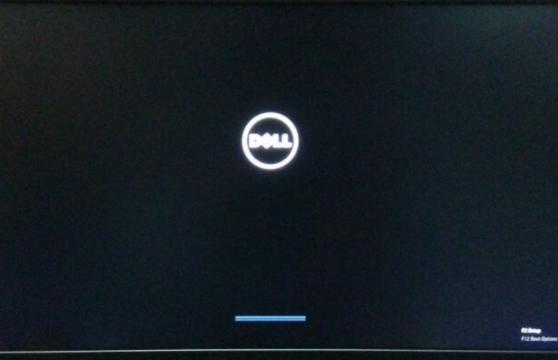 如何为戴尔电脑装系统 戴尔电脑
如何为戴尔电脑装系统 戴尔电脑
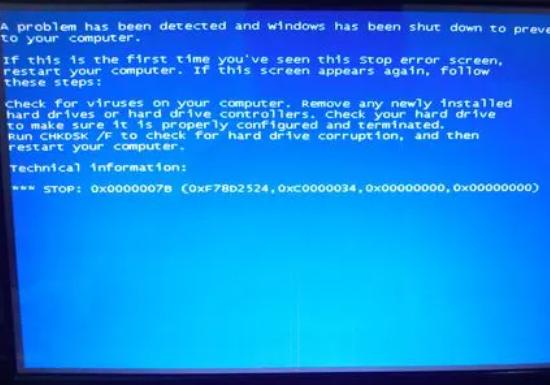 笔记本装系统用u盘怎么装的
笔记本装系统用u盘怎么装的
 win7pe启动盘制作软件
win7pe启动盘制作软件
 u启动win 8pe系统维护工具箱_6.3免费
u启动win 8pe系统维护工具箱_6.3免费
 戴尔 Latitude 3400笔记本如何进入
戴尔 Latitude 3400笔记本如何进入
 戴尔成就 5310笔记本怎么进入bio
戴尔成就 5310笔记本怎么进入bio
 联想昭阳 K4e 11代酷睿版笔记本安
联想昭阳 K4e 11代酷睿版笔记本安
 win10怎么安装视频教学
win10怎么安装视频教学
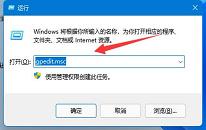 win11系统无法将值写入注册表项怎
win11系统无法将值写入注册表项怎
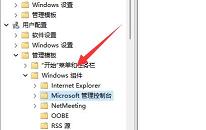 win11系统磁盘管理打不开如何解决
win11系统磁盘管理打不开如何解决

 联想win8改win7bios设置方法
联想win8改win7bios设置方法
 技嘉uefi bios如何设置ahci模式
技嘉uefi bios如何设置ahci模式
 惠普电脑uefi不识别u盘怎么办
惠普电脑uefi不识别u盘怎么办
 win8改win7如何设置bios
win8改win7如何设置bios
 bios没有usb启动项如何是好
bios没有usb启动项如何是好
 详析bios设置显存操作过程
详析bios设置显存操作过程
 修改bios让电脑待机不死机
修改bios让电脑待机不死机